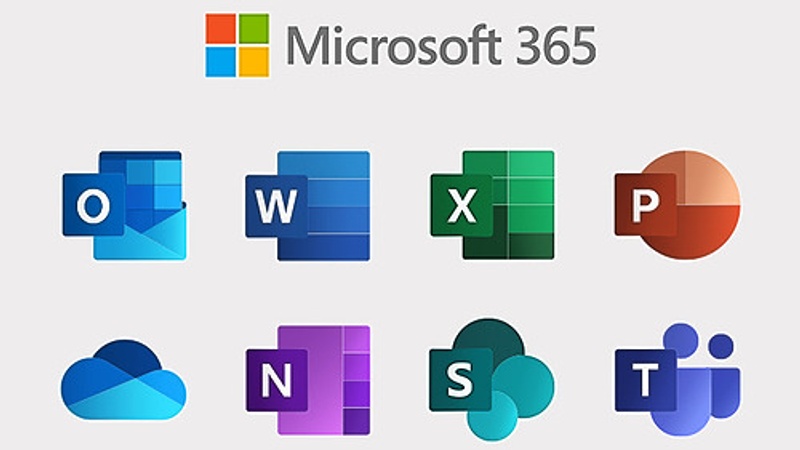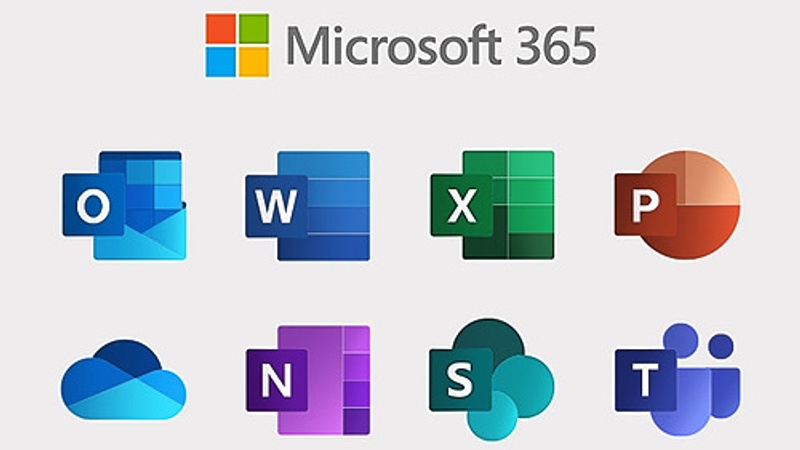Apprenons à nous connaître
Simplement, rapidement et gratuitement
Formation Savoir utiliser les outils collaboratifs - Niveau 2 (Microsoft Office 365)
Vous disposez d'un droit d'accès, d'opposition et de rectification des informations vous concernant. Vous pouvez exercer ces droits auprès de nos services à support@skills.hr.
Pour plus d'informations, consultez notre politique de confidentialité.
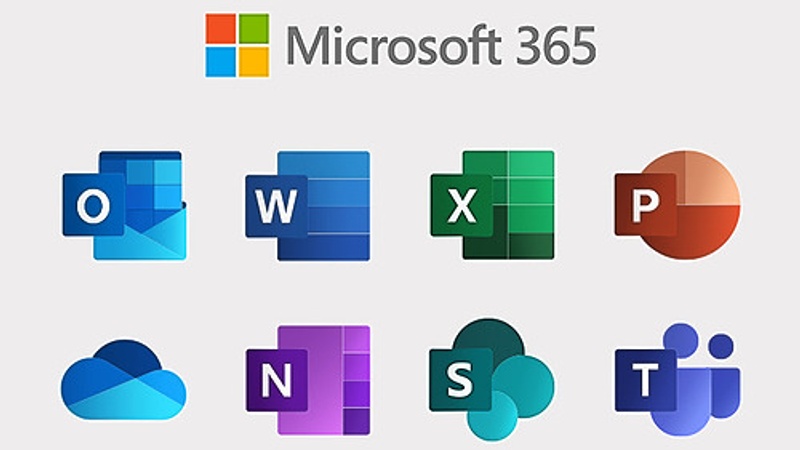
Formation Savoir utiliser les outils collaboratifs - Niveau 2 (Microsoft Office 365) avec TechnoWide
 À propos de cette formation
À propos de cette formation
Bordeaux
33
> 450€ HT
> 0€ HT (Individuel)
1 jour
7 heures
Action de formation
Éligible OPCO
 En savoir plus
En savoir plus
Objectifs pédagogiques
- Partager et organiser l’information aux seins d’un groupe / d’une équipe
- Organiser, retrouver et partager ses fichiers et informations
- Planifier les tâches d’un groupe / d’une équipe
- Automatiser ses tâches redondantes
-
SharePoint Perfectionnement
- SharePoint Perfectionnement
- Connexion à une collection de sites
- Créer un site et une collection de sites
- Tableau de bord du site
-
Gestion des pages
- Types de pages (Wiki, de composants WebParts, Web...)
- Créer une page Web
- Les composants webparts
- Insérer des contrôles et des images
-
Les types de contenu
- Créer des types de contenu
- Type de contenu externe
-
Les listes
- Créer une liste
- Gérer le menu de l'élément
- Gérer les métadonnées : propriétés et colonnes
- Gérer un élément de A à Z
- Effectuer des liaisons avec Excel
- Présenter des affichages
-
Les bibliothèques de documents
- Comprendre les points communs avec les listes
- Gérer le menu du document
- Utiliser des onglets
- Modifier, extraire / archiver un document
- Gérer les métadonnées (propriétés)
- Teams : Animer des équipes, diffuser l’information et organiser des réunions
-
Travailler en équipe
- Comprendre l'organisation en équipe avec des canaux
- Créer des équipes et ajouter des membres
- Rôles au sein d'une équipe : propriétaires ou membres
- Créer des canaux standards et privés
- Gérer les équipes, les canaux et les membres
-
Organiser les fichiers
- Gérer des fichiers dans un canal
- Lien avec SharePoint
- Initier une coédition sur un fichier à partir de Teams
- "Transformer en onglet" un document important
- Utiliser les connecteurs et les « bots »
-
Planner : Planifier ses tâches
- Créer un plan
- Ajouter des tâches et leur affecter des dates
- Ajouter des personnes et leur affecter des tâches
- Ajouter des compartiments
- Trier les tâches au sein des compartiments
- Collaborer avec votre équipe
- Joindre des fichiers, des photos ou des liens
- Ajouter une liste de vérification à une tâche
- Définir une image d’aperçu pour une tâche
- Ajouter des commentaires à des tâches
- Marquer vos tâches avec des étiquettes
- Définir et mettre à jour l’avancement des tâches
- Marquer des plans comme favoris
- Afficher le tableau de bord
- Afficher l’avancement de votre plan
- Afficher l’ensemble de vos plans et tâches
- S’abonner aux mises à jour du plan
- Recevoir des messages sur vos tâches et plans
- Supprimer une tâche ou un plan
-
Power Automate
- Office 365 et Power Automate
- Automatiser vos tâches répétitives
- Comprendre la notion de flux et de connecteur
- Présentation de l’interface
- Comprendre les licences et comptes
-
Les flux
- Les différents types de flux (cloud, bureau, processus métier)
- Les flux automatisés, instantanés et planifiés
- Utiliser les modèles préconçus
- Rechercher une application
- Les composants d’un flux
-
Les connecteurs et actions
- Rechercher un connecteur
- Découvrir les options des connecteurs
- Les passerelles de données locales
 L'organisme de formation
L'organisme de formation

Assurer votre succès !
Découvrir TechnoWide
 Public concerné
Public concerné
- Toute personne souhaitant se perfectionner sur les fonctionnalités de Microsoft 365
Prérequis
- Avoir une bonne pratique de Microsoft 365 OneDrive ou Microsoft 365 Online
 Conditions d'accès
Conditions d'accès
Accessibilité
Les personnes atteintes de handicap souhaitant suivre cette formation sont invitées à nous contacter directement, afin d'étudier ensemble les possibilités de suivre la formation.
Capacité
0 à 10 places
Délai d'accès
3 semaines
 Diplôme / Certification
Diplôme / Certification
- Pas de certification
 Plus qu'une formation !
Plus qu'une formation !
Équipe pédagogique
Ressources pédagogiques
- Moyens pédagogiques : Réflexion de groupe et apports théoriques du formateur, Travail d'échange avec les participants sous forme de réunion-discussion, Utilisation de cas concrets issus de l'expérience professionnelle, Validation des acquis par des questionnaires, des tests d'évaluation, des mises en situation et des jeux pédagogiques, Remise d'un support de cours.
- Moyens techniques en Présentiel : Accueil des stagiaires dans une salle dédiée à la formation, équipée d'ordinateurs, d'un vidéo projecteur d'un tableau blanc et de paperboard.
- Moyens techniques en Distanciel : A l'aide du logiciel Teams, un micro et une caméra pour l'apprenant, Suivez une formation en temps réel et entièrement à distance. Lors de la classe en ligne, les apprenants interagissent et communiquent entre eux et avec le formateur. Les formations en distanciel sont organisées en Inter-Entreprise comme en Intra-Entreprise. L'accès à l'environnement d'apprentissage (support de cours, labs) ainsi qu'aux preuves de suivi et d'assiduité (émargement, évaluation) est assuré.
 D'autres formations qui pourraient vous intéresser
D'autres formations qui pourraient vous intéresser
Formation OneNote (Microsoft Office 365) Saisir, classer et organiser ses notes
> 450€ HT
Formation Savoir utiliser Teams (Microsoft Office 365)
> 0€ HT
-
- Formation en Outils collaboratifs à Ivry-sur-Seine
- Formation en Outils collaboratifs à Miramas
- Formation en Outils collaboratifs à Paris
- Formation en Outils collaboratifs à Baie-Mahault
- Formation en Outils collaboratifs à Saint-Laurent-de-Mure
- Formation en Outils collaboratifs à Toulouse
- Formation en Outils collaboratifs à Montigny-le-Bretonneux
- Formation en Outils collaboratifs à Anglet
- Formation en Outils collaboratifs à Courville-sur-Eure
- Formation en Outils collaboratifs à Marseille
- Formation en Outils collaboratifs à Metz
- Formations dans Outils collaboratifs à distance
-
- Formation en Langages de programmation à Bordeaux
- Formation en Bases de données à Bordeaux
- Formation en Français à Bordeaux
- Formation en Gestion de projets à Bordeaux
- Formation en Habilitations à Bordeaux
- Formation en Réseaux informatiques à Bordeaux
- Formation en Gérontologie à Bordeaux
- Formation en Paramédical à Bordeaux
- Formation en Élus IRP et CSE à Bordeaux
- Formation en Sécurité à Bordeaux
- Formation en Multimédia à Bordeaux
- Formation en Business Intelligence à Bordeaux